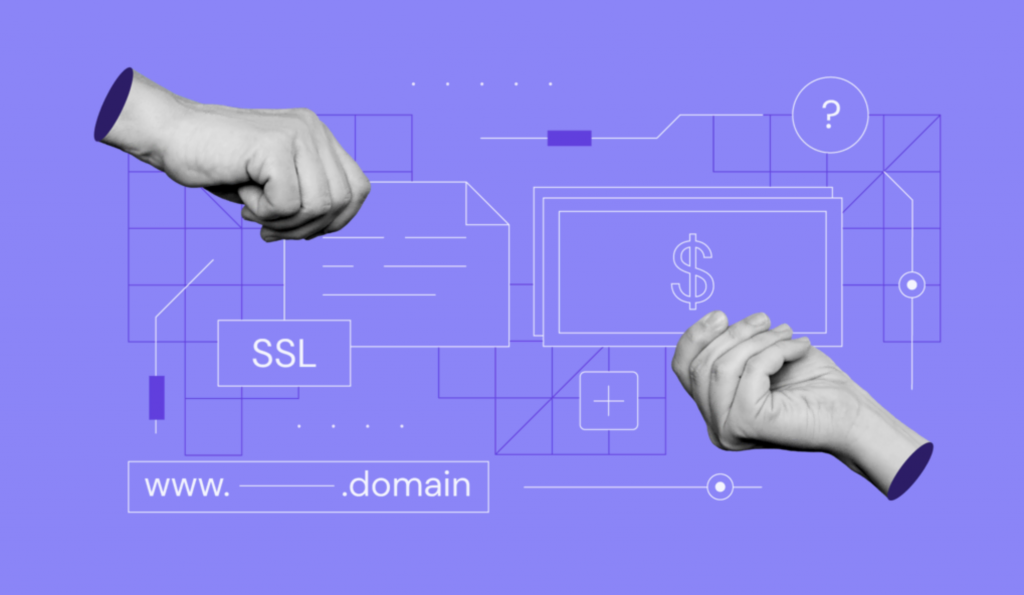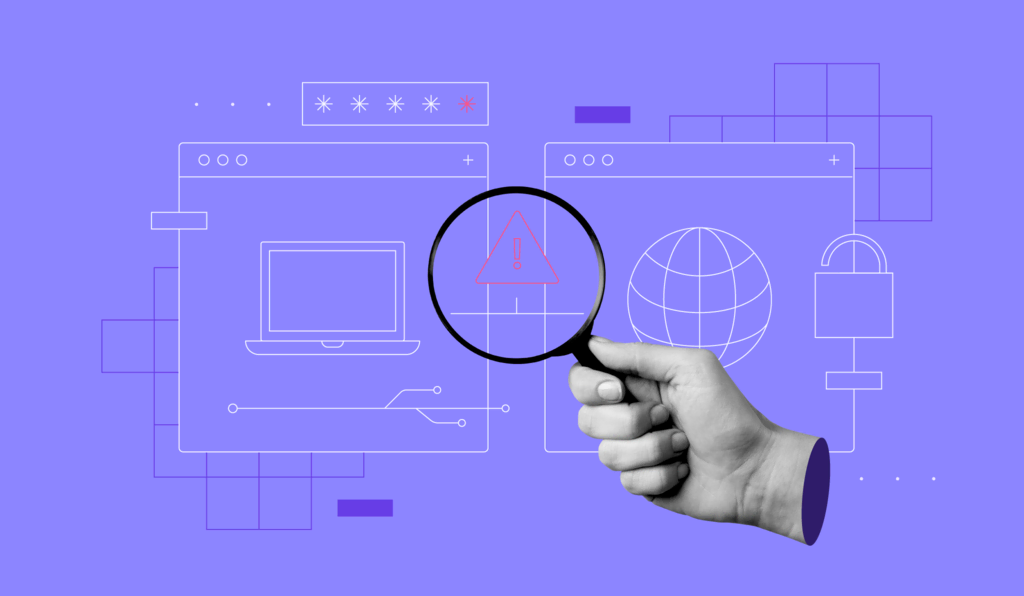Como instalar SSL grátis e vitalício na Hostinger
Um certificado SSL (Secure Sockets Layer) é essencial para garantir a segurança dos seus sites. Ele protege os dados sensíveis dos clientes durante suas atividades online, como navegação, envio de formulários e compras.
O SSL é responsável pela criptografia na troca de dados entre o navegador do usuário e o servidor, protegendo informações pessoais e financeiras.
A melhora no SEO do site também é um dos benefícios do SSL, isso porque plataformas como o Google favorecem sites protegidos com SSL, aumentando a visibilidade e o tráfego orgânico.
Neste guia, você vai descobrir como instalar SSL grátis da Hostinger no seu site, além de conhecer outras maneiras de adquirir SSL e solucionar problemas comuns.
Conteúdo
Como instalar SSL grátis usando o hPanel
Vamos começar este guia te mostrando como instalar um certificado SSL grátis para fortalecer a segurança dos sites em seu plano de hospedagem. A Hostinger oferece certificado SSL grátis para os usuários dos planos de Hospedagem Compartilhada, Hospedagem Cloud e Criador de Sites da Hostinger.
Dica de especialista
Leia nosso guia para escolher o plano de hospedagem ideal para você aqui na Hostinger.
O nosso sistema realiza a instalação do certificado SSL de forma automática, protegendo seu site assim que ele é adicionado no seu plano de hospedagem.
Esse processo automático substitui a necessidade de instalação manual ou renovações. Cuidamos disso para que você tenha mais tempo para focar no conteúdo do seu site.

Se a renovação ou instalação do certificado SSL grátis no seu site não ocorrer automaticamente, você pode fazer isso de forma manual no hPanel, basta seguir estes passos:
1. Confira se o domínio está listado no hPanel
Confira se o seu domínio está adicionado no seu plano de hospedagem da Hostinger. Se você pretende usar um subdomínio, crie e adicione-o ao seu plano de hospedagem dentro do hPanel.
Para fazer isso, siga os seguintes passos:
Confira o domínio
Faça login no seu hPanel, navegue até a seção de Domínios e vá até a aba Portfólio de domínios. Lá, você verá todos seus domínios listados, os que foram comprados através da Hostinger e também os domínios externos adicionados ao seu plano de hospedagem.
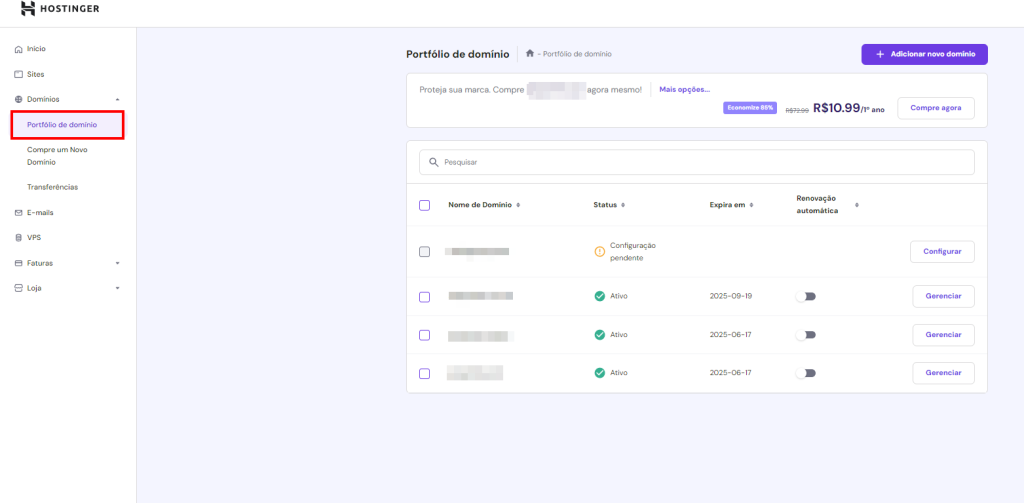
Crie um subdomínio
Se você planeja usar um subdomínio para o seu site, siga estes passos no hPanel:
- Navegue até a seção Sites e clique em Painel de controle ao lado do site que quer criar o subdomínio.
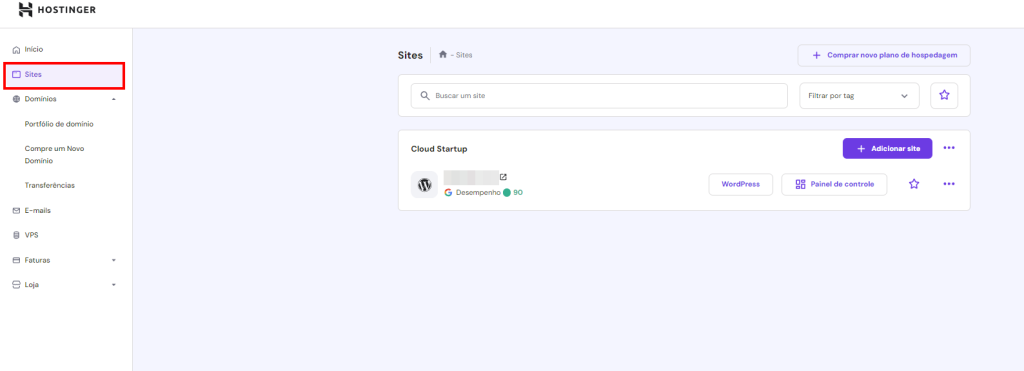
- Em seguida, clique em Domínios → Subdomínios na barra lateral esquerda.
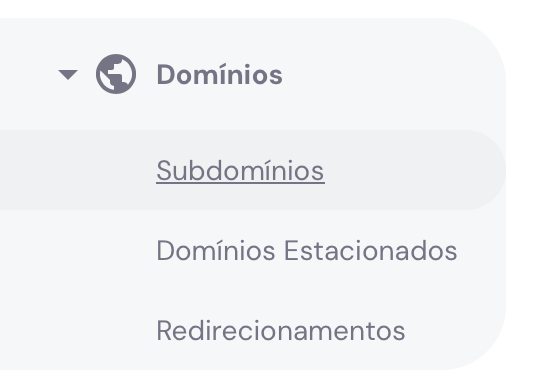
- Na seção Criar um Novo Subdomínio, insira o nome do seu subdomínio; por exemplo, loja.seudominio.com.br.
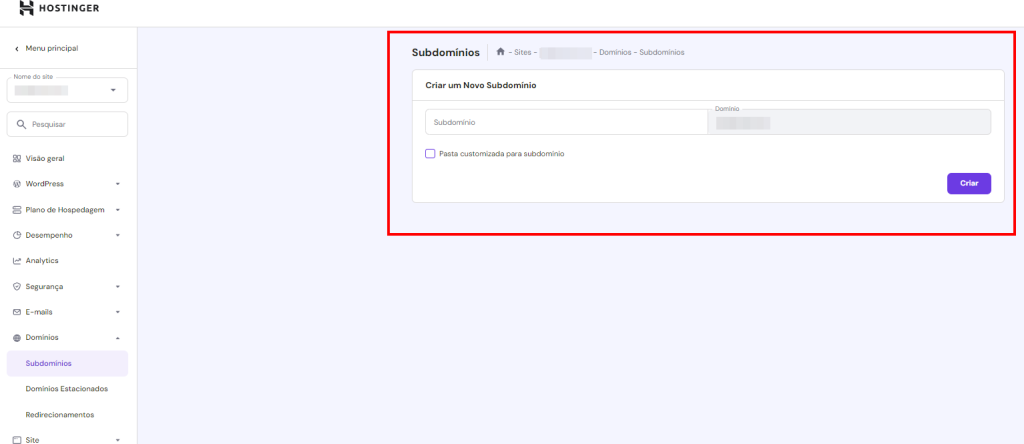
- Você tem a opção de criar uma pasta customizada para o subdomínio. No entanto, recomendamos manter a pasta padrão para facilitar o seu gerenciamento.
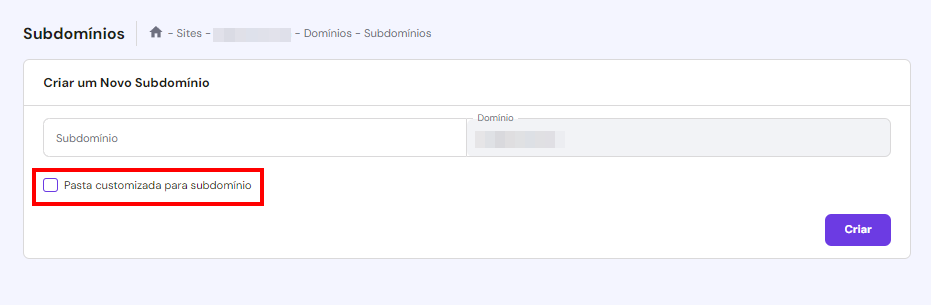
- Depois de inserir o nome do subdomínio e decidir se quer ou não uma pasta customizada, clique em Criar.
Você pode repetir esses passos caso queira criar outros subdomínios para o seu site.
Dica de especialista
Para instalar certificados SSL em vários domínios e subdomínios, você pode usar um Certificado Wildcard em planos de Hospedagem VPS. Recomendamos a leitura do nosso guia sobre os diferentes tipos de certificados SSL
2. Vá para as configurações do site
Vá para a seção Sites no hPanel. Lá, você encontrará uma lista de todos os sites hospedados na sua conta. Essa área permite a você controlar seus planos de hospedagem e sites, e editar a aparência deles.
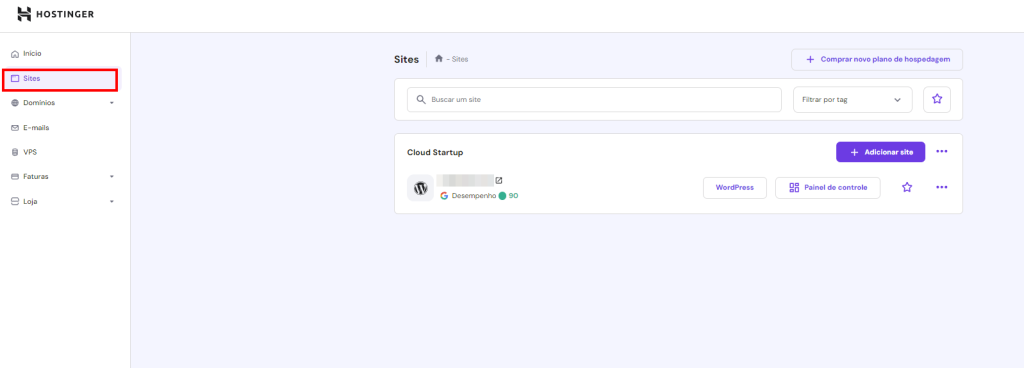
3. Escolha o site para instalar o SSL
Encontre o site no qual você deseja instalar o certificado SSL e clique em Painel de Controle. Essa ação vai te levar ao painel de controle do site.
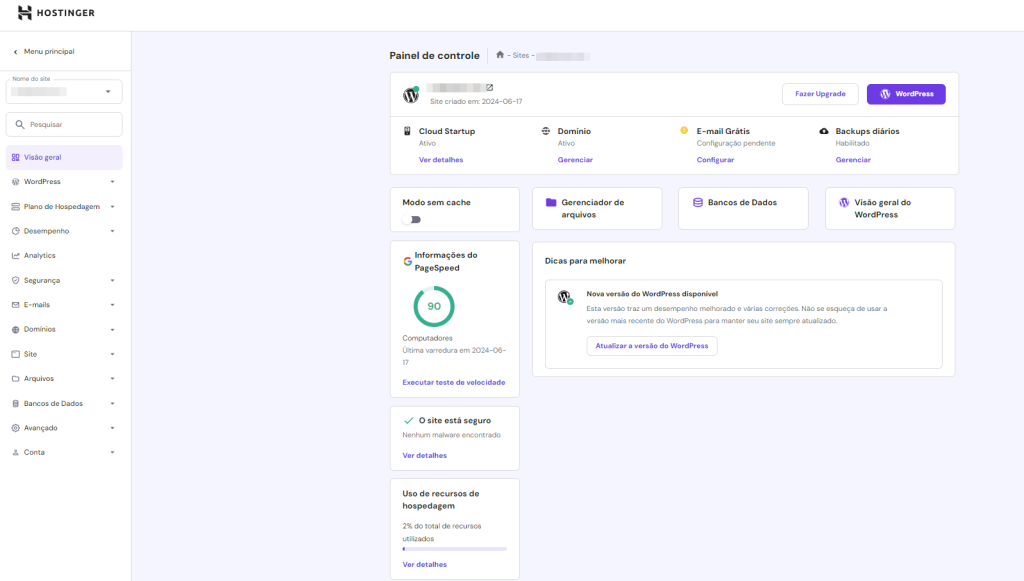
4. Comece a instalar o SSL
No seu painel, vá para a seção Segurança e clique na aba SSL no menu lateral esquerdo. Lá, selecione o nome do domínio na lista e clique em Instalar SSL. Com isso, seu certificado SSL grátis será instalado.
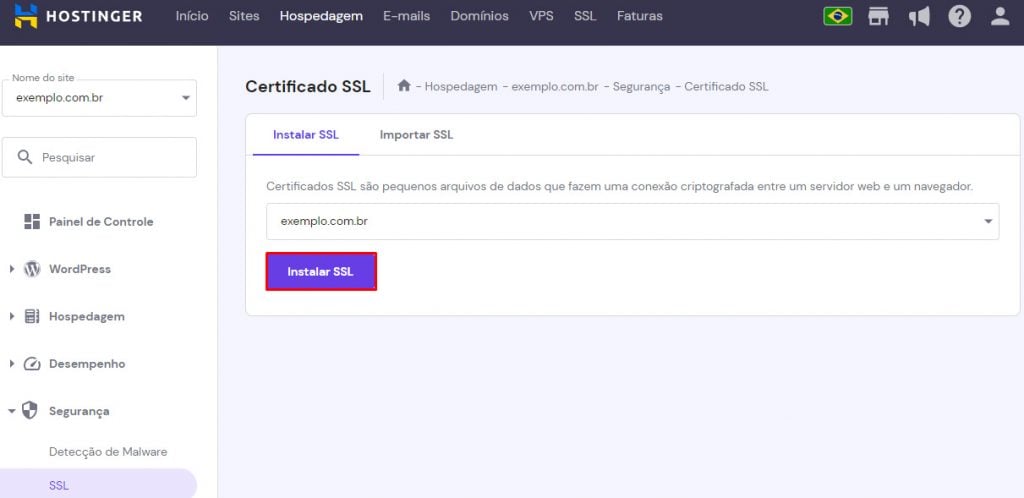
Você verá uma notificação informando que o certificado está sendo instalado.
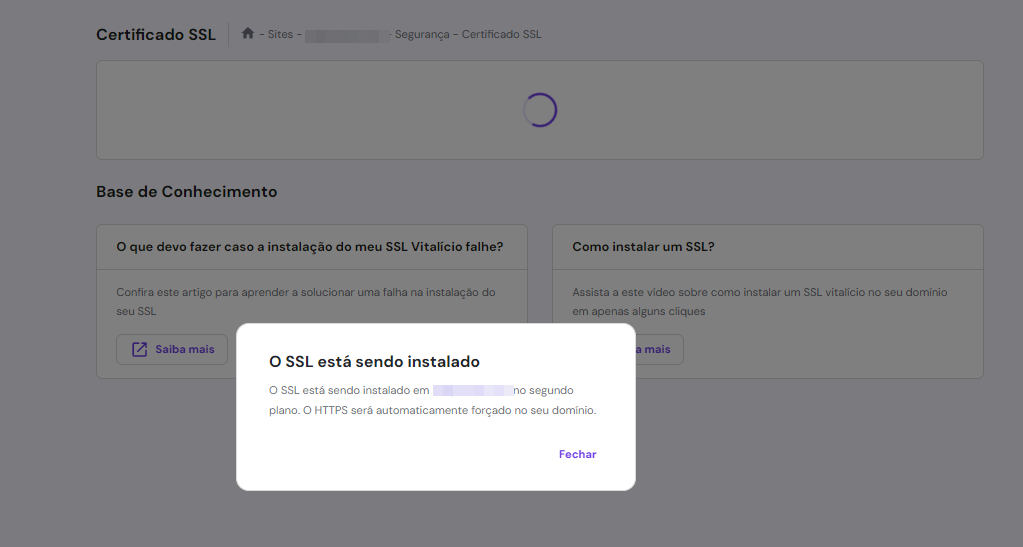
5. Confira as opções de instalação
Se você não vê as opções Instalar SSL ou Importar SSL, é provável que já tenha um certificado SSL instalado nesse domínio. Para instalar um novo certificado, é preciso desinstalar o certificado existente. A página irá te mostrar as informações sobre o certificado, incluindo o tipo, status e data de criação e expiração.
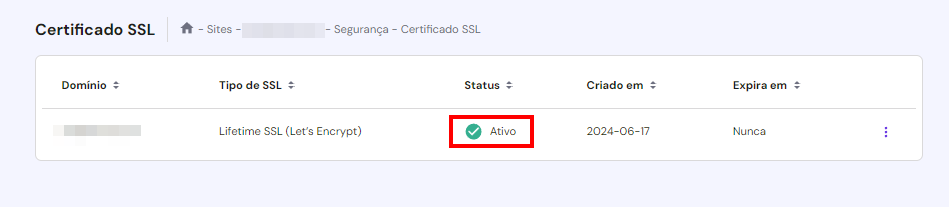
6. Confira o status do SSL
Se você instalou um certificado SSL grátis para o seu site, é importante conferir se ele está corretamente instalado e funcionando. O prazo de ativação de um certificado SSL depende do tipo de plano de hospedagem e da Autoridade de Certificação (CA) que estiver sendo usada.
Para conferir se a conexão criptografada do seu site está funcionando bem, dê uma olhada nestes pontos:
- Abra o seu site usando navegadores diferentes. Procure pelo ícone do cadeado na barra de endereços – ele indica que o certificado SSL está ativo.
- Verifique se seu site tem https:// na URL. O s em https significa seguro, e sua presença indica que o protocolo de segurança está ativo.

- Confira as infromações do certificado clicando no ícone do cadeado → se a conexão é segura → o certificado é válido. Com isso, você pode ver as informações do emissor do certificado, a validade e os domínios protegidos.
- Confira o status do seu certificado com ferramentas de verificação de SSL, como o SSL Shopper. Basta inserir o URL do seu site, e a ferramenta irá verificar a validade do certificado.
Como comprar um certificado SSL personalizado
Você também pode instalar um certificado SSL em seu site comprando-o diretamente de uma Autoridade de Certificação (CA).
Para fazer a compra, siga este passo a passo:
Escolha uma autoridade de certificação
É importante comprar seu SSL de autoridades de certificação confiáveis como Let’s Encrypt, Comodo SSL ou DigiCert.
O preço de um certificado SSL pode variar dependendo do número de domínios que serão cobertos, do tipo do SSL e da Autoridade de Certificação. Leve esses pontos em consideração quando estiver escolhendo a CA.
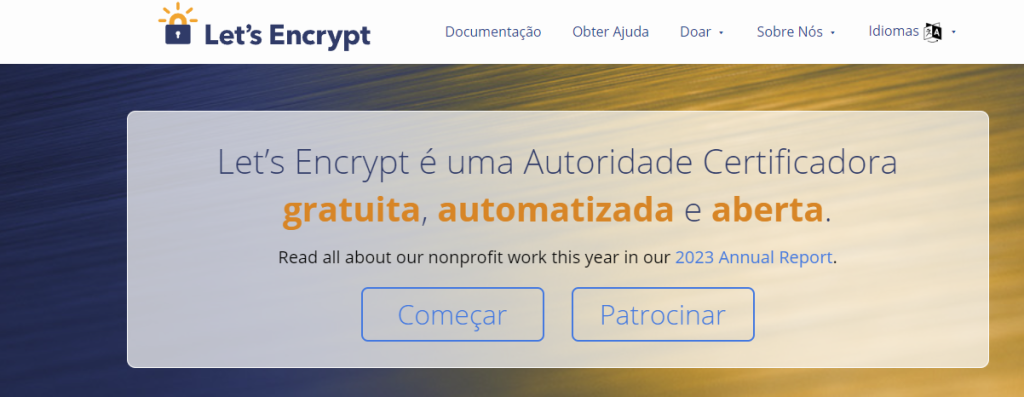
Gere uma solicitação de assinatura de certificado (CSR)
Uma Solicitação de Assinatura de Certificado (CSR) é um arquivo que contém as informações principais sobre o site e o proprietário. Esse arquivo é necessário para garantir o seu certificado SSL.
Você pode gerar o arquivo CSR em ferramentas dedicadas, como o CSR Generator ou, pelo painel de um provedor de hospedagem.
Valide a propriedade do domínio
A CA pode exigir que o dono do domínio verifique a propriedade antes de emitir o certificado SSL. Esse procedimento envolve confirmar seu controle sobre a zona DNS do domínio ou sobre o endereço de email vinculado a ele.
Para verificar via DNS, você precisará adicionar um apontamento do tipo TXT gerado pela CA na zona DNS do seu domínio. Esse apontamento é um código único que permite que a CA verifique sua propriedade ao conferir os registros DNS do seu domínio.
Para a verificação via email, a CA irá enviar um link de validação ou um código para o endereço de email conectado ao seu domínio. Para confirmar sua propriedade, clique no link ou insira o código recebido.
Envie a solicitação de assinatura de certificado para a autoridade emissora
Depois que verificar a propriedade do seu domínio, você precisa enviar o arquivo CSR para a CA. A autoridade vai analisar sua solicitação e, se estiver tudo certo, emitirá o certificado SSL.
Instalando um certificado SSL personalizado
Assim que você receber seu certificado SSL e sua chave privada, o próximo passo é realizar a instalação no site através do seu plano de hospedagem. A maioria das empresas de hospedagem de sites oferecem a opção de importação de certificados personalizados. Essa opção é normalmente localizada nas configurações de SSL no painel de controle.
No hPanel aqui da Hostinger, você pode encontrar essa opção em Segurança → SSL → Importar SSL. Aqui, insira os detalhes do seu SSL, incluindo o Certificado (chave pública), Chave Privada e o Pacote de Autoridade de Certificação (CABUNDLE), para a instalação.
Importante! A ativação do certificado SSL pode levar até 24 horas, já que irá precisar de um tempo para a propagação ser finalizada.
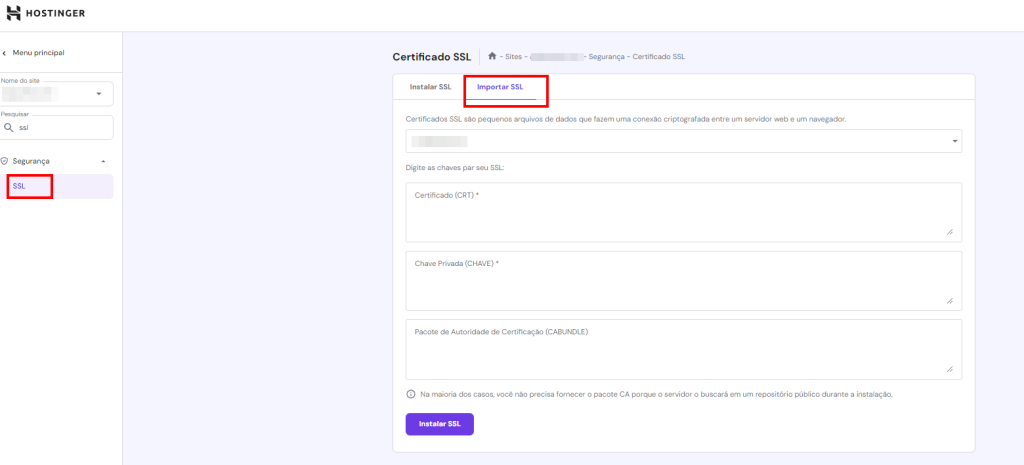
Renove seu certificado SSL
Todos os certificados têm uma vida útil limitada de um a dois anos. Para manter o seu site criptografado e seguro, renove seu SSL antes que ele expire. A maioria das Autoridades de Certificação enviam os lembretes de renovação do certificado SSL por email um mês antes da data de expiração.
Para renovar, você terá que gerar um novo CSR, confirmar novamente a propriedade do seu domínio, enviar uma solicitação de renovação, pagar as taxas e, quando emitido, instalar o novo certificado através do seu plano de hospedagem
Solucionando possíveis erros na instalação do SSL
Caso encontre erros durante o processo de instalação, aqui estão algumas soluções:
- Limpe o histórico e o cache do seu navegador. Se preferir, acesse o site em uma aba anônima para testar sem o cache.
- Desative temporariamente o antivírus ou firewall do seu dispositivo. Às vezes, eles podem interferir nas conexões SSL.
- Verifique se o seu domínio está corretamente apontando para os nameservers da Hostinger. Configurações incorretas na zona DNS podem causar falhas na instalação do SSL.
- Aguarde a propagação dos apontamentos DNS após fazer qualquer alteração em suas zona DNS. A propagação pode levar até 48 horas. Durante esse período, pode ser que seu certificado SSL não funcione corretamente.
- Utilize verificadores de SSL para analisar seu certificado. Caso indique que é inválido, entre em contato com o emissor do SSL. Se você está usando um SSL fornecido pelo seu provedor de hospedagem, tente desinstalar e reinstalar o certificado.
No hPanel, você pode fazer isso indo até a seção Segurança > Certificado SSL. Agora, clique nos três pontos para ver mais opções e selecione Desinstalar.
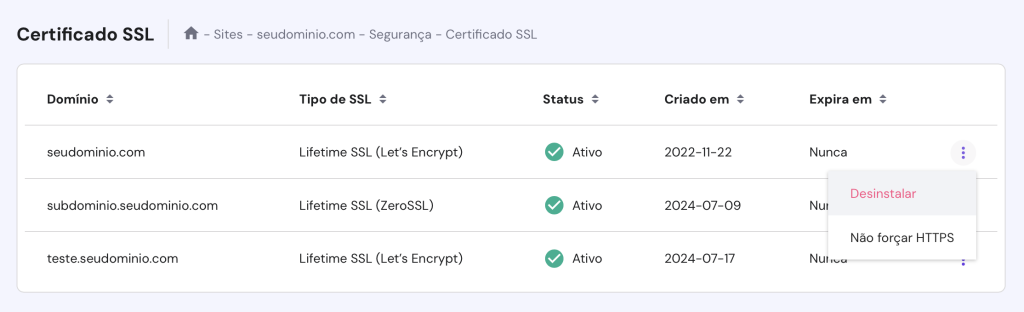
Se depois disso você ainda enfrentar algum problema com a instalação, entre em contato com a equipe de Sucesso do Cliente 24h da Hostinger para receber ajuda.
Para assistência adicional com erros de SSL, dê uma olhada no nosso tutorial em formato de vídeo, onde você encontrará outras opções de correção.
Sugestões de Leitura
Para corrigir erros mais específicos de SSL, dê uma olhada em nossos guias:
Como Resolver o Erro ERR_SSL_VERSION_OR_CIPHER_MISMATCH.
Como Resolver o Erro “Sua Conexão Não É Particular”.
Conclusão
Configurar o certificado SSL é uma medida essencial de segurança que garante a segurança e boa reputação do seu site na internet. Ele é essencial para qualquer tipo de site, desde pequenos negócios até grandes lojas virtuais, porque ajuda a proteger dados sensíveis e aumentar a confiança dos clientes.
Garantir a segurança do seu site é simples e eficiente quando você tem as ferramentas certas. Seja instalando um SSL grátis da Hostinger ou comprando de uma autoridade certificadora, o objetivo é sempre proporcionar segurança online aos visitantes do seu site.
A Hostinger ajuda a proteger o seu site oferecendo certificados SSL grátis e ilimitados nos planos de Hospedagem Compartilhada, Hospedagem Cloud e de Criador de Sites da Hostinger. Nossa instalação automática oferece praticidade, porém caso você prefira adquirir um certificado SSL de outro emissor, a instalação manual também é intuitiva e fácil.
FAQ Como instalar um certificado SSL
Aqui, vamos responder as perguntas mais frequentes sobre como conseguir um certificado SSL.
A Hostinger fornece certificados SSL grátis para todos os planos de hospedagem?
A Hostinger fornece certificados SSL grátis nos planos de Hospedagem Compartilhada, Hospedagem Cloud e Criador de Sites da Hostinger. No entanto, o SSL grátis não está incluso em nossos planos de Hospedagem VPS.
Como eu sei se o meu certificado SSL foi instalado automaticamente?
Para verificar se o seu certificado SSL foi instalado de forma automática, vá até o seu site e procure por um ícone de cadeado na barra de endereços do seu navegador. Clique no ícone do cadeado e selecione a opção A conexão é segura para visualizar os detalhes do certificado. Ou você pode fazer login em sua conta da Hostinger e acessar o hPanel para conferir o status do seu SSL.
Posso reutilizar o mesmo certificado SSL em diferentes sites?
Não. Cada site precisa do seu próprio certificado SSL para estabelecer conexões seguras e garantir a criptografia dos dados, você não pode transferi-los entre sites.